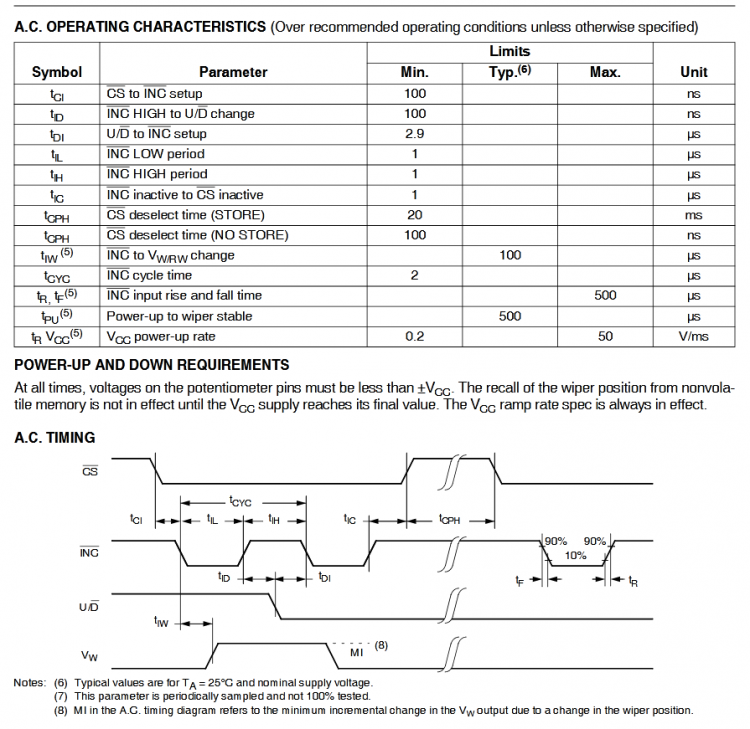如何将Mac连接到蓝牙扬声器

Mac可以轻松地连接到蓝牙扬声器系统,从而提供一种方便,无线的方式来欣赏计算机音频。
在Mac上使用Bluetooth扬声器系统非常简单,唯一的真正要求是Mac主动启用了Bluetooth,并且Speaker系统在范围之内。
如果您以前从未将Bluetooth设备同步到Mac,或者不熟悉将Bluetooth扬声器连接到各种设备,那么以下演练将对您有所帮助,因为它演示了Mac连接到Bluetooth扬声器的整个过程。
如何将蓝牙扬声器连接到Mac
打开蓝牙扬声器,并将其置于发现模式(通常是电源按钮和/或蓝牙图标按钮)
下拉?
选择“蓝牙”首选项面板
如果尚未启用蓝牙,请打开它,然后在蓝牙设备列表中看到蓝牙扬声器时,选择“连接”
请稍等,蓝牙扬声器应已连接,如模糊的小“已连接”文本所示
将蓝牙扬声器连接到Mac后,请同时调整扬声器和/或Mac的音量,以便可以听到它们,然后测试声音。
在此处的示例中,将Retina MacBook Air连接到Tribit XSound Go,这是一款非常便宜的便携式扬声器,大大改进了Mac笔记本电脑上的内置扬声器。
如何从Mac上断开连接/卸下蓝牙扬声器
从Mac断开到蓝牙扬声器的音频输出的一种简单方法是关闭蓝牙扬声器,但是当扬声器恢复为Mac时会自动尝试与之配对。
如果您不想关闭扬声器(也许现在想将Bluetooth扬声器连接到iPhone或iPad),则需要使用菜单栏或Bluetooth控制面板来断开连接并卸下设备
下拉蓝牙菜单栏,然后选择蓝牙扬声器
从下拉菜单中蓝牙扬声器旁边显示的子菜单中选择“断开连接”
您也可以通过在Mac上关闭蓝牙来断开蓝牙扬声器的连接,但是如果您在Mac上使用蓝牙键盘,鼠标或其他附件,则不可行。
如何从Mac上删除蓝牙扬声器
您还可以从Mac上卸下Bluetooth扬声器,以便Mac在发现Bluetooth设备时不再配对或找到它:
下拉?
选择“蓝牙”首选项面板
单击扬声器设备名称旁边的小(X)按钮
确认要从Mac上卸下连接的扬声器
一旦断开并卸下了蓝牙扬声器,则首先需要使用相同的说明再次添加蓝牙扬声器,以连接扬声器。
以上是 如何将Mac连接到蓝牙扬声器 的全部内容, 来源链接: utcz.com/wiki/669831.html